Мова та регіональні стандарти
Годинник, мова та регіон в Windows 7
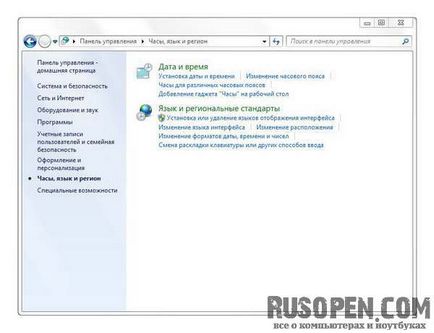
Установка дати і часу
Утиліта дозволяє змінювати дату і час, також використовується для настройки синхронізації часу з сервером Інтернету. Запустіть цю утиліту. На вкладці Дата і час ви зможете вказати дату і час, клацнувши на кнопці Змінити дату і час. Там же буде кнопка Змінити часовий пояс, яка служить для виклику утиліти зміни часового поясу.
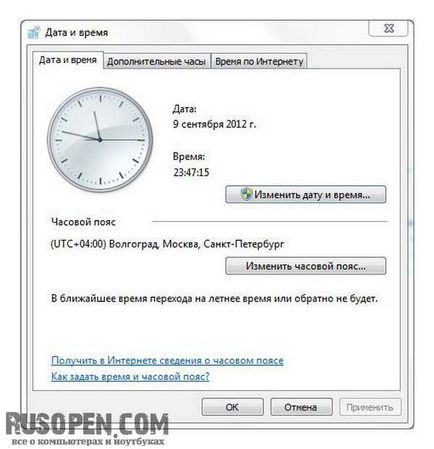
На вкладці Додаткові години ви можете включити відображення додаткових годин. Це зручно, якщо вам доводиться працювати з діловими партнерами з різних країн - тоді ви точно будете знати, який час "там" і чи не пізно дзвонити. Вкладка Додаткові години з'явилася в Vista, але її не було в Windows ХР. Увімкніть режим Показати цей годинник, а також часовий пояс.


Зміна часового поясу
Дуже важливо вибрати саме ваш часовий пояс, інакше при синхронізації часу буде встановлено неправильний час. Наприклад, ви перебуваєте в Києві, а пояс обраний UTC +03: 00 (Волгоград, Київ, Харків). Ви встановили час 10:00, a Windows під час наступної синхронізації часу встановить час на годину пізніше (11 годин), оскільки неправильно встановлений часовий пояс. Клацніть по кнопці Змінити часовий пояс на вкладці Дата і час вікна Дата і час. У вікні ви можете вибрати основний часовий пояс. Додаткові часові пояси можна вибрати на вкладці Додаткові години.
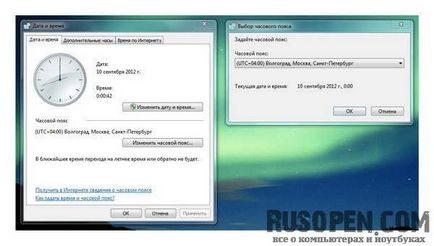
Додавання гаджета Годинники на робочий стіл
Гаджет Годинники дозволяє трохи освіжити вигляд робочого столу, чому б його і не додати? Детально гаджети були розглянуті в главі Знайомство з Windows 7.
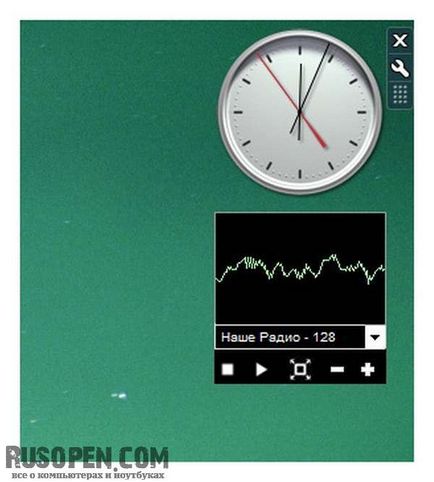
Установка або видалення мов відображення інтерфейсу
У найбільш повній версії Windows 7 (Ultimate) ви можете додати або видалити додаткові мови інтерфейсу. Додаткові мови інтерфейсу дозволяють системі відображати текст на обраною мовою і розпізнавати мову і рукописний ввід.

Розкладка клавіатури, формати дати і інші регіональні стандарти
Всі інші утиліти відкривають різні вкладки вікна Мова і регіональні стандарти. На вкладці Формати можна змінити формати дати, часу, чисел. Натиснувши на кнопці Додаткові параметри, можна вибрати грошову одиницю і встановити інші параметри.
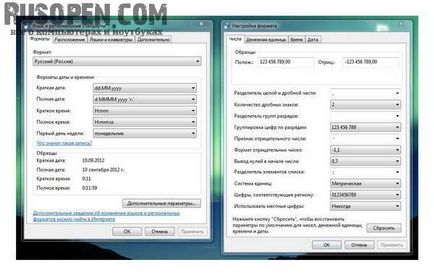
Вкладка Розташування дозволяє вибрати країну, де ви зараз перебуваєте. Це дозволить новинним гаджетам отримувати інформацію, актуальну для вашої країни. Вкладка Мови і клавіатури дозволяє змінити розкладку клавіатури і мову введення. Детально вона була вже розглянута і главі Інтерфейс користувача. На вкладці Додатково є цікава кнопка - Змінити мову системи. Вона дозволяє змінити мову системи для програм, які не підтримують Юнікод. Юнікод - це універсальна кодування, що містить символи практично всіх мов світу, але є старі програми, які не підтримують цю систему кодування, тому для таких програм потрібно вибрати мову.